วิธีลบเสียงจากคลิปวิดีโอโดยใช้ Adobe Premiere Rush
ตัดเสียงรบกวนจากวิดีโอต้นฉบับของคุณหรือแยกเสียงเพื่อนำมาใช้กับคลิปอื่นในโปรแกรมแก้ไขวิดีโอ
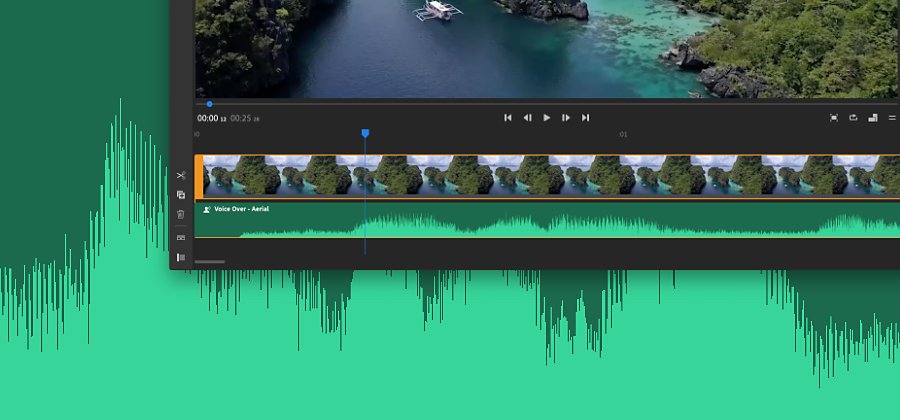
แก้ไขวิดีโอเพื่อลบเสียงออกจากคลิปของคุณ
การถ่ายฟุตเทจและการบันทึกเสียงให้สมบูรณ์แบบในครั้งเดียวถือเป็นความท้าทายอย่างหนึ่ง ฟุตเทจที่ดีที่สุดของคุณอาจได้รับความเสียหายจากเสียงรบกวนที่น่ารำคาญใจ หรือคุณอาจบันทึกเสียงดีๆ ได้ แต่ต้องนำไปใช้กับส่วนอื่นของวิดีโอ บางครั้งคุณอาจต้องการตัดเสียงวิดีโอ แล้วเพิ่มเพลงประกอบหรือเสียงพากย์เข้าไปก่อนโพสต์ลงบนอินเทอร์เน็ต ใน Premiere Rush คุณสามารถปิดเสียงคลิปวิดีโอ ลบเสียงทั้งหมดออกจากวิดีโอ หรือจัดเรียงแทร็กเสียงและวิดีโออย่างสร้างสรรค์ในไทม์ไลน์ของคุณ และทำทั้งหมดนี้ได้ผ่านการตัดต่อวิดีโอบน iPhone หรืออุปกรณ์มือถือของคุณ
วิธีลบเสียงจากคลิปวิดีโอของคุณ
คุณสามารถแยกเสียงออกจากคลิปวิดีโอได้โดยลบเสียงจากไฟล์วิดีโอ โดย Premiere Rush นั้นมีความยืดหยุ่นพอที่จะแยกเสียงที่เป็นส่วนหนึ่งของคลิปวิดีโอใดก็ได้ออกมา ซึ่งการแยกเสียงออกทำให้คุณแก้ไขแทร็กเสียงได้โดยเป็นอิสระจากวิดีโอ ช่วยให้สามารถวางคลิปเสียงทับกัน สลับสับเปลี่ยนคลิปเสียง และอื่นๆ อีกมากมายได้
หากต้องการแยกคลิปเสียงออกจากคลิปวิดีโอ ให้ใช้วิธีใดวิธีหนึ่งดังต่อไปนี้
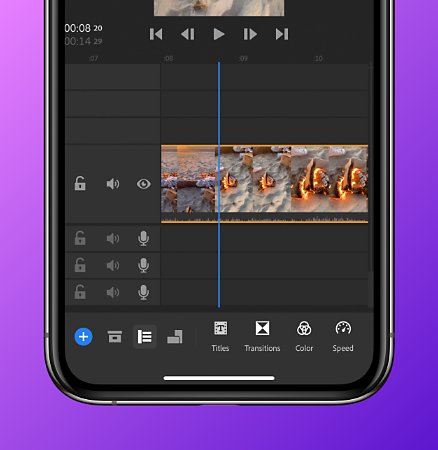
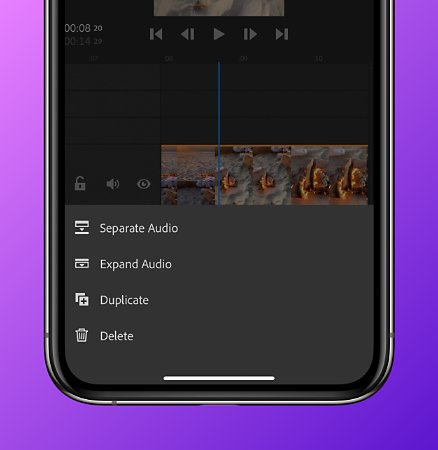
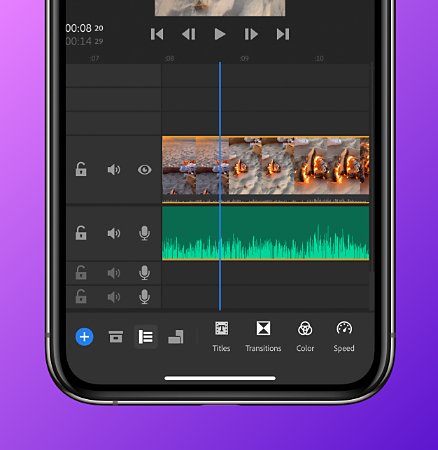
- บนมือถือ: กดค้างที่คลิปในไทม์ไลน์แล้วเลือก Separate Audio จากเมนูที่ปรากฏขึ้น
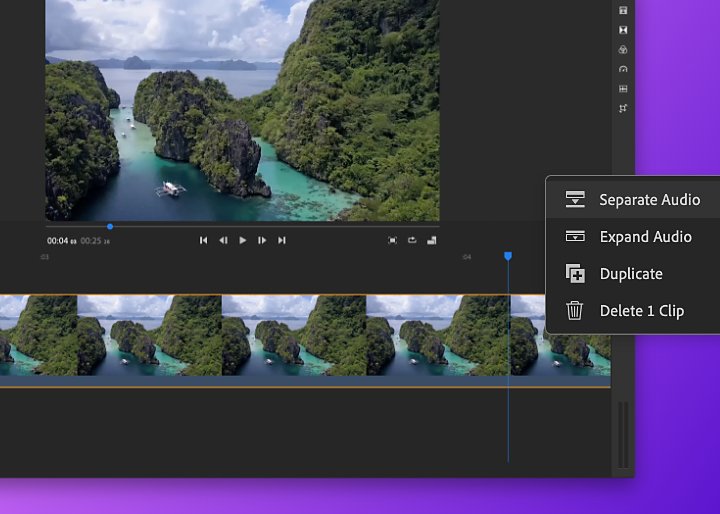
- บนเดสก์ท็อป: คลิกขวาที่คลิปในไทม์ไลน์แล้วเลือก Separate Audio จากเมนูที่ปรากฏขึ้น หรือคุณสามารถใช้แป้นพิมพ์ลัด E ก็ได้
ฟีเจอร์ Separate Audio จะมีตัวเลือกให้คุณอยู่สองตัวเลือกคือ ปิดเสียงหรือย้ายเสียง คุณสามารถปิดเสียงคลิปวิดีโอได้โดยการลบเสียง หรือจะใช้เสียงต้นฉบับจากวิดีโอแล้ววางลงในแทร็กเสียงแรกที่มีอยู่ก็ได้ หากไม่มีแทร็กเสียงที่ว่าง เสียงที่แยกออกมาจะวางไว้บนแทร็ก A3 และหากคุณเปลี่ยนใจก็สามารถเปิดเสียงจากคลิปต้นฉบับได้ตลอดเวลา
การแก้ไขเสียงและวิดีโอของคุณ
คุณสามารถแก้ไขคลิปเสียงใหม่เหล่านี้ได้เช่นเดียวกับคลิปอื่นๆ ในไทม์ไลน์ของคุณโดยปรับระดับเสียงของคลิปเสียง หรือวางคลิปเสียงไว้ที่ตำแหน่งใหม่ในไทม์ไลน์ ต้องการเสียงใหม่ๆ บ้างใช่ไหม คุณยังสามารถแทนเสียงรบกวนรอบข้างที่ลบออกด้วยหนึ่งใน 33 เสียงประกอบจาก Premiere Rush หรือเพิ่มเพลงของคุณเองโดยแตะที่ไอคอนเครื่องหมายบวก (+) แล้วเพิ่มไฟล์สื่อลงในโปรเจกต์ ไม่ว่าจะลบ ตัดแต่ง ย้ายตำแหน่งใหม่ ตลอดจนรวมแทร็กเสียงและวิดีโอเพื่อให้ได้ภาพ เสียง และความรู้สึกตามที่คุณต้องการ คุณทำทั้งหมดได้ตรงจากแอปมือถือ
เมื่อคุณแก้ไขเสร็จแล้ว ให้ส่งออกวิดีโอไปยังอุปกรณ์ของคุณ จากนั้นอัปโหลดวิดีโอเพื่อแชร์บน Instagram, YouTube, Facebook หรือ TikTok ซึ่งเป็นเพียงบทแรกของสารพัดสิ่งที่คุณทำได้เมื่อใช้ Premiere Rush คุณสามารถเรียนรู้เพิ่มเติมเกี่ยวกับฟิลเตอร์วิดีโอและการเปลี่ยนความเร็ววิดีโอเพื่อยกระดับวิดีโอออนไลน์ของคุณให้ดียิ่งขึ้นไปอีกได้
และคุณอาจสนใจ...
ค้นหาอัตราส่วนภาพที่เหมาะสมสำหรับวิดีโอของคุณ
ค้นพบวิธีใช้อัตราส่วนภาพให้เหมาะสมกับวัตถุประสงค์และสไตล์ของโปรเจกต์ของคุณ
ตัดต่อวิดีโอบนโทรศัพท์ของคุณ
ใช้ Adobe Premiere Rush เพื่อตัดต่อคลิปวิดีโอแล้วรวมเป็นวิดีโอหนึ่งไฟล์สำหรับเว็บไซต์หรือโซเชียล
วิธีหมุนวิดีโอใน Adobe Premiere Rush
เอียงการวางแนวของวิดีโอสองสามองศาหรือหมุนจนสุด แล้วทำแบบเดียวกันนี้ในโทรศัพท์ของคุณ
เรียนรู้วิธีใช้ซอฟต์แวร์แก้ไขในการปรับแต่งให้ได้สีที่สมจริง ซึ่งแม้เพียงเล็กน้อยก็อาจเปลี่ยนอารมณ์และความรู้สึกได้



